@denglongku
2016-08-22T16:21:39.000000Z
字数 3010
阅读 1382
企业网站布局样式要点难点汇总
前端 html css
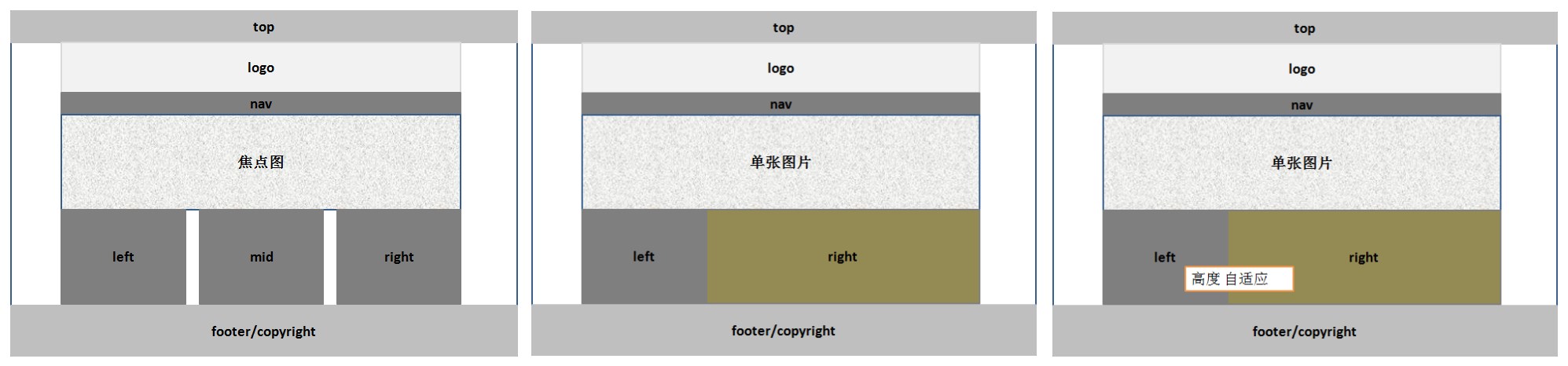
1. 清除默认样式
*{margin:0;
padding:0;
font-size:12px;}
2. body的背景 body{background-color:??;}
3. 头部(top)
1.1 宽度铺满屏幕 .top{width:100%;}
1.2 内容居中显示
{width:??px;
margin:0 auto;}
1.3 设为首页and加入收藏
用JavaScript实现
4. logo区
设置.wrap包裹内容,以实现内容定宽居中
5. 导航(nav)区
一般用:有序/无序列表 实现导航菜单;form实现搜索框。
5.1 有序/无序列表制作导航菜单
<ul>
<li><a href="#">首页</a>
<li><a href="#">首页</a>
<li><a href="#">首页</a>
<li><a href="#">首页</a>
</ul>
①利用li{float:left/right;}使各个<li>处于同一行
②利用li{list-style-type:none;}去除小圆点
③设置li{width:?px;}使各个<li>间距相等
④利用li{height:?px;}使<li>中的文字垂直居中(行高等于div高)
5.2 form实现搜索框
<form action="" method="post">
<input type="text" class="search_text"/>
</form>
①设置input{margin-top:?px;}使搜索框在导航条内居中
②搜索框内的放大镜小图标:利用背景图片来设置
input{background:url(?) no-repeat right center;}
等价于
input{background-image:url(?);background-repeat:no-repeat;background-position:right center;}
③防止搜索框中输入的文字遮挡上述小图标:设置内边距等于图表宽度
input{padding-right:?px}
6. 焦点图的制作(myFocus)
6.1 使用时拷贝myFocus Demo v2.0.1/js整个文件夹到站点中
6.2 在html的标签内引入相关文件
<!--引入myFocus库文件--><script src="js/myfocus-2.0.1.min.js" type="text/javascript"></script>
<!--引入所使用的风格js文件--><script src="js/mf-pattern/mF_YSlider.js" type="text/javascript"></script>
<!--引入所使用的风格css文件--><link href="js/mf-pattern/mF_YSlider.css" rel="stylesheet" type="text/css"/>
6.3 创建myFocus标准的html结构,并填充内容
<div class="ad" id="picBox">
<div class="loading"><img src="images/loading.gif" alt="图片加载中" /></div>
<div class="pic">
<ul>
<li><img src="images/ad2.jpg" /></li>
<li><img src="images/ad3.jpg" /></li>
<li><img src="images/ad4.jpg" /></li>
</ul>
</div>
注意:
①焦点图初始化的ID必须与图片列表最外层id一致
②图片列表外面必须包裹一个 class="pic" 的 div
③上述class="ad"的div需要设置样式:
.ad{height:?px;/?等于图片高度/ overflow:hidden;/使超出div部分的被隐藏/}-->
7. 三列布局/两列布局
①先设置父div的宽度;
②分别设置各列的宽度,高度一般只设置min-height
③设置各列的float
④利用margin设置各列的间距
7.1 三列布局
.left{width:340px; }
.mid{width:410px; margin:0 7px;}
.right{width:230px;}
.left,.mid,.right{float:left;}
7.2 两列布局
.content{height:350px; margin-top:10px;}
.content_left{width:220px; /*height:350px;*/ /*不应该设置固定高度*/ min-height:350px; _height:350px; /* For IE6*/ float:left;}
.content_right{width:770px; /*height:350px;*/ /*不应该设置固定高度*/min-height:350px; _height:350px; /* For IE6*/ float:right;}
8. 新闻列表的页码/解决新闻列表的时间在IE中的错位
8.1 解决新闻列表的时间在IE中的错位:
将日期放在新闻标题的前面,就可以解决
8.2 新闻列表的页码
.page{height:40px; margin-top:10px; text-align:center;}
.page a{display:inline-block; /*将a设置为既能在同一行显示,又能设置宽度 高度等*/ border:1px solid #E8E8E8; text-decoration:none; margin:5px; padding:5px 10px;}
.page a:link,.page a:visited{color:#000;}
.page a:hover,.page a:active{color:#FFF;background-color:#CC1B1B;}
9. 插入优酷视频
①找到优酷视频下方“分享给好友”下拉菜单中的html代码
②复制-粘贴,稍微修改width和height
10. 底部版权区footer/copyright
①使用嵌套的有序/无序列表
<ul>
<li><a href="#">关于</a>
<ul>
<li><a href="#">品牌故事</a>
<li><a href="#">联系我们</a>
</ul>
</li>
<li><a href="#">留言</a>
<ul>
<li><a href="#">新浪微博</a>
<li><a href="#">腾讯微博</a>
</ul>
</li>
</ul>
② 设置li的宽度来实现上述列表分组(如div宽度为1000px时,设置li宽度为200px,则可以分为5组)
11. 文字/链接/图片的常用格式
①文字格式:
{text-align:center;}<!--设置文字水平居中-->
{line-height:?px;}<!--设置文字垂直居中 行高等于盒子高-->
img{vertical-align:middle;}<!--使文字旁的图片与文字对齐-->
②链接格式:
a{text-decoration:none;}<!--去除链接的默认样式-->
a:link,a:visited{}
a:hover,a:active{}
a:focus{}
a{display:inline-block;background-color:red;}<!--使a的整行背景色改变-->
